新しいサイトを立ち上げるにあたり、さくらのレンタルサーバ スタンダード![]() に申し込んだ。
に申し込んだ。

全て同じサーバーにするならエックスサーバーが良さげだけど、危険分散という意味も込めて、複数のレンタルサーバーで運営することを選択。
で、いざwordpressをインストールしたんだけど、これが、またクセあり。
さくらレンタルサーバーでは、ファイルをドメインの直下に作成し、そのファイル内じゃないと、wordpressがインストールできないっ!
えぇぇぇ!めんどうくさっ!
で、中の人に問い合わせてみたら、
「WordPressは弊社で開発、提供を行なっているプログラムではございませんため、インストール完了後のURL変更等の操作方法はご案内いたしかねます。」
という前置きがあったのち、インストールの方法が案内されていた。
さくらレンタルサーバーで独自ドメイン直下にwordpressで作成したサイトを表示させる方法
1. サーバコントロールパネルにログインする
https://secure.sakura.ad.jp/rscontrol/
2.「運用に便利なツール」の「クイックインストール」をクリックする
3.「ブログ」をクリックし『WordPress』をクリックする
4.「インストール先URL」にて独自ドメインではなく初期ドメインを選択し
フォルダ名等の必要事項を入力後「インストール」をクリックする

※サーバ上に存在しているフォルダ名は指定できない。
※インストール後は、「>> アプリケーションの設定へ進む <<」のクリックはせず、5.へ。
5.「ドメイン設定」をクリックする
6. ドメインの右側の「変更」をクリックし、指定フォルダに 4.で入力したフォルダ名を入力し「送信」をクリックする

7. 『 ドメイン名 』にてアクセスし、WordPress のセットアップを行う
ここまで行ったのち、ドメイン名でサイトにアクセスして、WordPressのセットアップを行うと、無事、独自ドメイン直下にサイトを表示させることができた!
めでたし、めでたし。
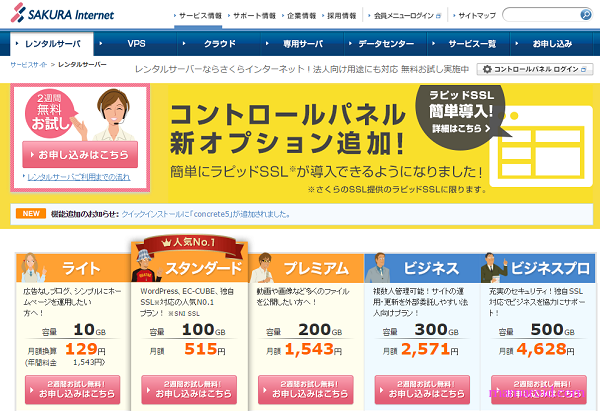


コメント